Comment désinstaller Bitdefender d'un Mac ou d'un PC
Même si Bitdefender est un grand antivirus solution, si vous souhaitez passer à une autre, ou passer à une solution gratuite, vous devez savoir comment désinstaller Bitdefender. Certains ont rencontré des problèmes en raison de la façon dont le logiciel Bitdefender est structuré et de la façon dont il peut avoir plusieurs applications par abonnement, mais suivez simplement ces étapes et vous désinstallerez Bitdefender en un rien de temps. temps.
Ces instructions s'appliquent aux ordinateurs exécutant Windows 7, 8.1 et 10, ainsi qu'aux versions récentes de macOS.
Comment désinstaller Bitdefender sous Windows
Windows dispose d'un système de désinstallation robuste et reste le meilleur moyen de désinstaller Bitdefender, quelle que soit la version que vous utilisez.
Il est extrêmement important d'avoir une certaine forme d'antivirus sur votre système, quel que soit le système d'exploitation que vous utilisez. Une fois que vous avez désinstallé Bitdefender, il est recommandé d'installer autre chose, même s'il ne s'agit que de la version gratuite.
Rechercher Programmes dans la barre de recherche Windows, puis sélectionnez Ajouter ou supprimer des programmes dans Windows 10, ou sélectionnez Programmes et fonctionnalités si vous êtes sur Windows 7 ou 8.1.
-
Utilisez la liste ou la barre de recherche pour rechercher et sélectionner Bitdefender Antivirus, puis sélectionnez Désinstaller > Désinstaller. Si on vous demande l'approbation de l'administrateur, donnez-la.
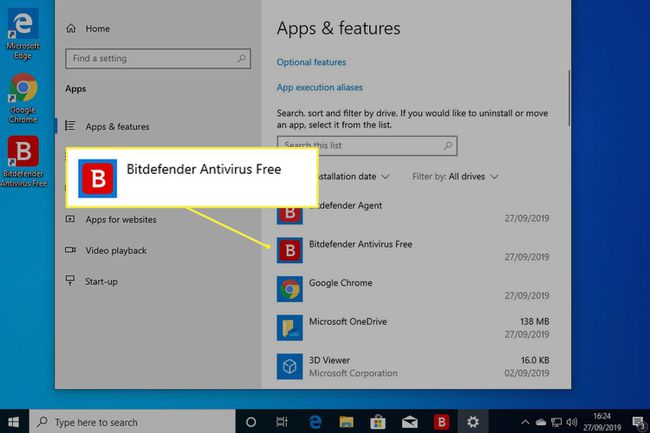
-
Bitdefender peut vous demander si vous souhaitez poursuivre le processus de désinstallation. Sélectionner Oui pour confirmer que vous le faites.
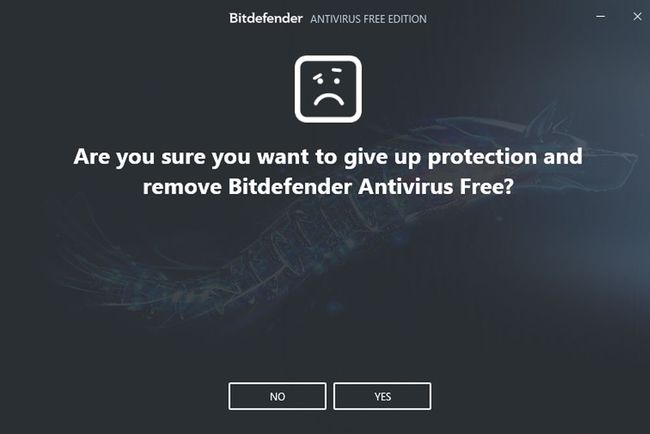
Le processus de désinstallation peut prendre un certain temps selon les spécifications de votre système. Vous pouvez attendre, répondre à l'enquête de Bitdefender pour expliquer aux développeurs pourquoi vous désinstallez le logiciel, ou faire autre chose.
Lorsque le processus de désinstallation est terminé, sélectionnez Finir.
Comment désinstaller Bitdefender Agent de Windows
Si vous êtes assez content de supprimer simplement le programme antivirus principal, vous pouvez y arrêter votre processus de désinstallation. Cependant, si vous souhaitez supprimer toute trace de Bitdefender de votre système, c'est une bonne idée de suivre ces étapes pour supprimer également l'Agent Bitdefender.
Faites-le si vous prévoyez d'installer un autre programme antivirus pour remplacer Bitdefender.
Rechercher Programmes dans la barre de recherche Windows, puis sélectionnez Ajouter ou supprimer des programmes sous Windows 10, ou sélectionnez Programmes et fonctionnalités si vous êtes sous Windows 7 ou 8.1.
-
Rechercher Bitdefender encore une fois, sélectionnez Agent Bitdefender dans la liste, puis sélectionnez Désinstaller > Désinstaller.
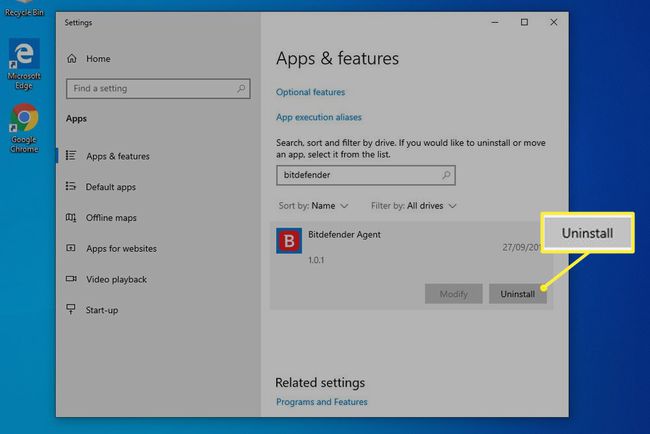
Attendez la fin du processus de désinstallation. Après quelques minutes, votre PC Windows devrait être entièrement exempt de Bitdefender Antivirus.
Comment désinstaller Bitdefender sur macOS
Désinstaller Bitdefender sur macOS n'est pas plus compliqué que sur Windows, mais il faut quelques étapes différentes pour terminer. Suivez ces instructions pour supprimer définitivement l'antivirus Bitdefender de votre Mac.
-
Ouvert Chercheur, puis sélectionnez Aller > Utilitaires. Sinon, appuyez sur CMD+U.
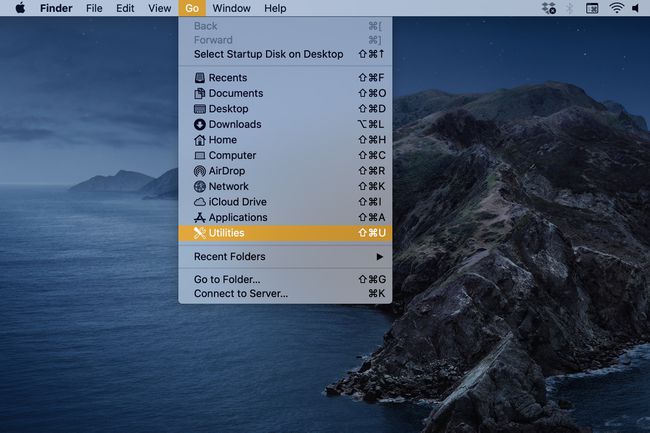
Double-cliquez ou appuyez sur BitdefenderUninstaller pour démarrer le processus de désinstallation.
Lorsque le menu contextuel apparaît vous demandant de confirmer votre sélection, cliquez sur Désinstaller.
Si demandé, entrez votre mot de passe administrateur.
Attendez la fin de la désinstallation.
Comment supprimer complètement Bitdefender sur macOS
Bien que vous puissiez techniquement considérer maintenant la suppression de Bitdefender Antivirus comme terminée, il reste certains éléments que le programme de désinstallation ne supprime pas. Si vous souhaitez vous débarrasser de tout Bitefender installé à l'origine, suivez ces étapes.
Ouvert Macintosh HD > Une bibliothèque et recherchez le dossier Bitdefender.
Cliquez et faites glisser le dossier vers Déchets,ou cliquez avec le bouton droit sur le dossier et cliquez sur Mettre à la corbeille. Donnez l'approbation du mot de passe administrateur si vous y êtes invité.
L'icône Bitdefender peut rester dans le Dock. Si c'est le cas, faites un clic droit (ou appuyez et maintenez) et cliquez Options > Supprimer du Dock.
-
Aller vers Macintosh HD > Une bibliothèque > Support d'application et recherchez le dossier Antivirus pour Mac. C'est là que sont conservés les éléments mis en quarantaine. Si vous souhaitez également les supprimer, cliquez sur tout le dossier et faites-le glisser vers Déchets.
Il existe des applications de nettoyage d'applications qui peuvent supprimer des logiciels comme l'antivirus Bitdefender. Bien qu'ils ne soient pas strictement nécessaires, ils peuvent accélérer le processus.
Impossible de désinstaller Bitdefender? Utiliser l'outil de désinstallation de Bitdefender
Certains utilisateurs ont rencontré des problèmes pour désinstaller Bitdefender en utilisant les méthodes ci-dessus. Parfois, ils constatent que le processus de désinstallation est interrompu ou qu'il n'y a pas de liste pour Bitdefender ou Bitdefender Agent sur leur système, même si l'application continue de fonctionner.
Si cela vous ressemble, alors votre meilleur pari est d'utiliser un outil de désinstallation de Bitdefender. Voici comment procéder.
-
Visiter le Page Web de l'outil de désinstallation de Bitdefender et sélectionnez le produit que vous essayez de désinstaller.
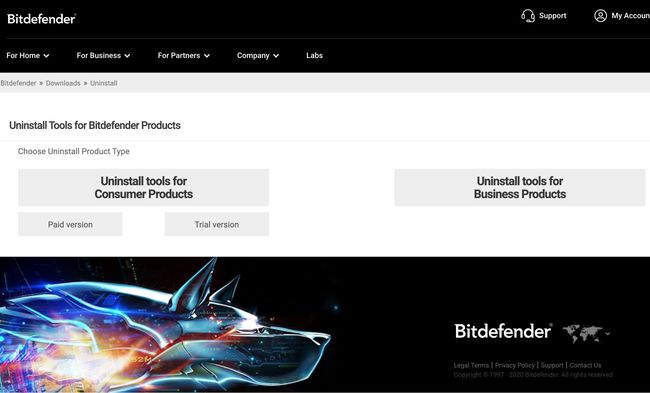
-
Recherchez le produit Bitdefender que vous souhaitez désinstaller, puis sélectionnez son vert Outil de désinstallation. Lorsque vous y êtes invité, sélectionnez Téléchargez directement le programme de désinstallation.
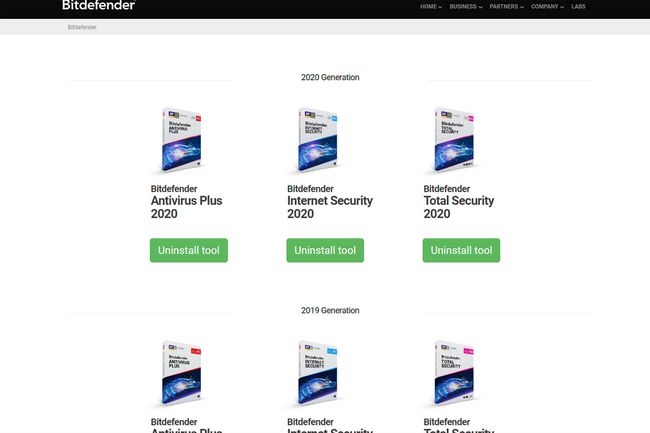
-
Une fenêtre noire apparaîtra vous indiquant qu'il souhaite désinstaller Bitdefender. Sélectionner Désinstaller.
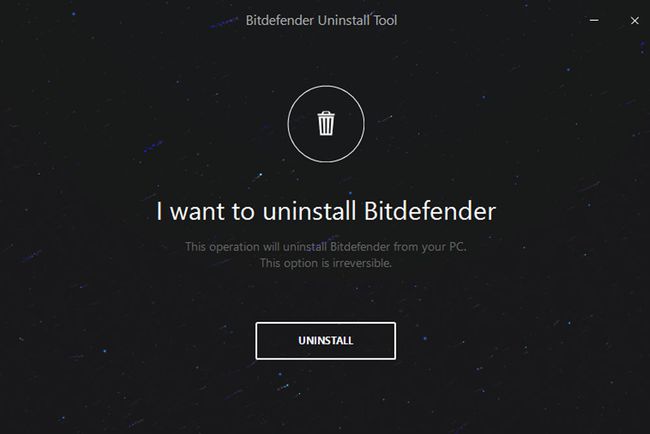
Une barre de chargement s'affiche alors pendant la fin du processus de désinstallation. Quand c'est fini, sélectionnez Redémarrage à redémarrez votre système et finaliser le processus.
